| CATEGORII DOCUMENTE |
| Comunicare | Marketing | Protectia muncii | Resurse umane |
Colegiul National "Unirea"
Gestiunea unui restaurant
Lucrare pentru atestarea
Competentelor profesionale
Am ales tema realizarii unui proiect pentru gestiunea unui restaurant deoarece am observat ca deseori exista conflicte intre angajatii unui local si administratorii acestuia cu privire la produsele vandute si produsele ce nu mai sunt in stoc.
Aplicatia pe care am realizat-o este folosita de catre chelneri si administratorul restaurantului. Ea se bazeaza pe o gandire simpla: chelnerul
-ia comanda d la masa;
-vine la calculator si introduce comanda;
-printeaza 2 foi: o lista cu bauturile si o lista cu mancarurile;
-merge cu listele la bar, respectiv la bucatarie de unde primeste ce e inscris pe specifica lista;
-cand vrea sa plece clientul chelnerul se duce la calculator si printeaza nota.
Daca se urmeaza acest proces atunci administratorul restaurantului poate verifica barul, bucataria si fiecare chelner in parte. Bucataria si barul trebuie sa justifice produsele pe care le-au dat prin listele pe care le-a adus chelnerul. Chelnerii sunt verificati printr-o parte inclusa in aplicatie care prezinta cati bani au fost incasati de acel chelner, dar, in cazuri speciale, se poate verifica si prin insumarea totalurilor de pe listele de la bucatarie si de la bar pentru ca acestea contin si numele chelnerului care le-a adus.
Aplicatia este realizata pentru un numar maxim de 10 mese in restaurant, astfel ea contine:
-7 formulare;
-14 tabele;
-1 report.
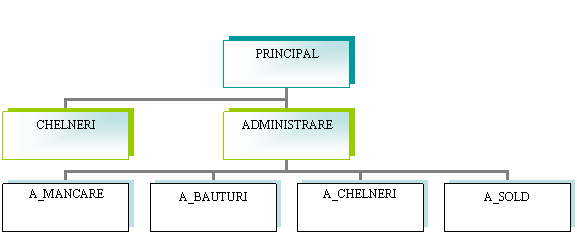
Legaturile dintre formulare sunt cu sens dublu, si anume din orice formular te poti intoarce in cel precedent pentru a alege o alta optiune.
Formularul PRINCIPAL prezinta optiunile esentiale: "operatiuni chelneri", "operatiuni administrare" si "iesire" care fac legatura cu formularele CHELNERI si cu ADMINISTRARE si realizeaza inchiderea completa a programului.
In cadrul formularului CHELNERI se realizeaza introducerea comenzii luate de la masa si printarea listelor respectiv a notei prin trimiterea informatiilor report-ului NOTA folosindu-se de tabelul "temporar". Acesta este cel mai complex dintre formuri deoarece el foloseste toate tabelele si report-ul pentru a-si realiza scopul.
ADMINISTRARE, asemeni formularului PRINCIPAL, prezinta optiuni: "modificare meniu mancare", "modificare meniu bauturi", "modificare chelneri" si "soldul zilei", dar inainte de a arata aceste optiuni se cere o parola pentru a verifica faptul ca administratorul si nu altcineva vrea sa realizeze modificari.
A_MANCARE, A_BAUTURI si A_CHELNERI realizeaza modificarea tabelelor "mancare", "bauturi" si respectiv "chelneri".
Formularul A_SOLD realizeaza legatura cu tabelul "chelneri" unde este o coloana ce contine suma tuturor notelor printate de fiecare chelner. Astfel la sfarsitul fiecarei zile un administrator poate sti cu exactitate cati bani trebuie sa predea fiecare chelner.
In realizarea acestei aplicatii a fost nevoie de combinarea multor comenzi, astfel dezvoltandu-se atat structuri complexe cat si structuri simple ce functioneaza cat se poate de eficient. Dintre acestea as dori sa mentionez cateva, pe care le consider ca fiind importante sau interesante.
Marirea butonului si fontul scrisului din acesta:


buton neselectat buton selectat
comanda este trecuta la mouse enter si la mouse leave in proprietatile butonului.
Mouse enter:
thisform.command1.Height=thisform.command1.Height+4
thisform.command1.width=thisform.command1.width+4
thisform.command1.top=thisform.command1.top-2
thisform.command1.left=thisform.command1.left-2
thisform.command1.FontSize=thisform.command1.FontSize+2
thisform.refresh
Mouse leave:
thisform.command1.Height=thisform.command1.Height-4
thisform.command1.width=thisform.command1.width-4
thisform.command1.top=thisform.command1.top+2
thisform.command1.left=thisform.command1.left+2
thisform.command1.FontSize=thisform.command1.FontSize-2
thisform.refresh
astfel se poate obtine un efect vizual mai bun.
Locul in care am introdus cele mai multe structuri complexe este formularul CHELNERI. Motivul principal pentru asta a fost faptul ca la fiecare masa trebuia sa
fie utilizata alta tabela. Deci la anumite butoane a fost nevoie d unele artificii pentru asigurarea bunei functionari a aplicatiei:
Butonul "introducere comanda":
SELECT chelneri
LOCATE FOR UPPER(ALLTRIM(username))==UPPER(ALLTRIM(thisform.txtusername.Value))
IF !EOF()
thisform.container2.Visible=.F.
IF thisform.spinner1.Value==1
SELECT masa1
thisform.list2.rowsource='str(masa1.cantitate)+masa1.comanda;
+str(masa1.pret)'
ELSE
IF thisform.spinner1.Value==2
SELECT masa2
Butonul "nota de plata":
SELECT chelneri
LOCATE FOR UPPER(ALLTRIM(username))==UPPER(ALLTRIM(thisform.txtusername.value))
IF !EOF()
IF thisform.spinner1.Value==1
SELECT masa1
IF UPPER(ALLTRIM(thisform.txtusername.value))==UPPER(ALLTRIM(chelner))
SUM pret_t TO x
SELECT chelneri
replace sold WITH sold+x
SELECT masa1
COPY TO temporar
REPORT FORM nota.frx TO printer
SELECT masa1
DELETE ALL
PACK
endif
ELSE
IF thisform.spinner1.Value==2
SELECT masa2
[..]
La pornirea aplicatiei se selecteaza "operatiuni chelneri" dupa care va aparea urmatoarea fereastra:
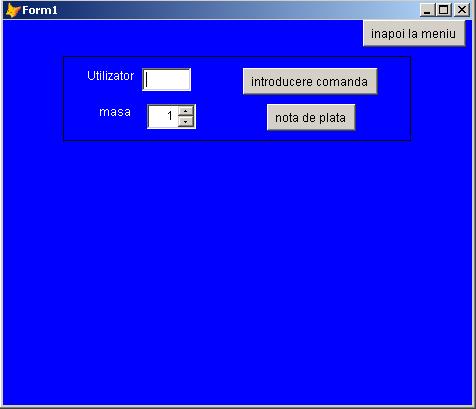
formularul CHELNERI
Pentru a putea introduce comanda trebuie ca in campul "utilizator" sa se introduca user-ul atribuit de catre administrator chelnerului. Dupa care se selecteaza numarul mesei si se apasa pe "introducere comanda".
La apasarea acestui buton vor aparea mai multe campuri sub cele existente deja conform pozei de pe pagina urmatoare:
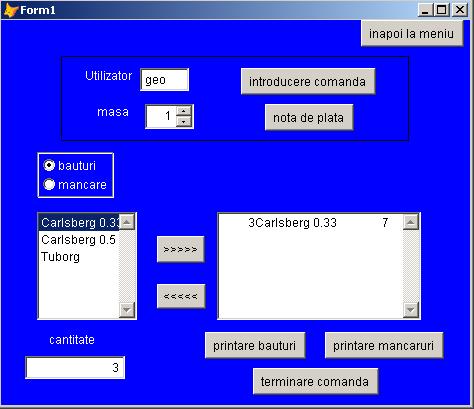
Formularul CHELNERI >>> introducere comanda
Pentru introducerea unui articol din comanda:
-se selecteaza tipul (bauturi/mancare)
-se alege din lista din partea stanga bautura/mancarea dorita
-se introduce cantitatea in campul din partea d jos-stanga a formularului
-se apasa pe butonul ">>>>>"
-se da click pe lista din dreapta pentru a vizualiza ce s-a introdus (in cazul de fata 3=cantitate, Carlsberg 0.33=produs, 7=pret unitar)
Pentru stergerea din cele introduse in cazul unei greseli:
-se selecteaza din lista din dreapta produsul gresit
-se apasa pe butonul "<<<<<"
La terminarea comenzii se apasa "printare bauturi" si/sau "printare mancaruri", se asteapta printarea si apoi se apasa terminare comanda.
Pentru printarea notei de plata se introduce user-ul atribuit de catre administrator chelnerului care a servit si care a introdus comanda pentru masa respectiva, se selecteaza masa si se apasa "nota de plata".
Daca se doreste iesirea se apasa "inapoi la meniu" si apoi "iesire".
Daca se doreste schimbarea de la modelul chelneri la cel administrativ se apasa "inapoi la meniu" si apoi "operatiuni administrare".
La pornirea aplicatiei se selecteaza "operatiuni administrare", dupa care va aparea aceasta fereastra:
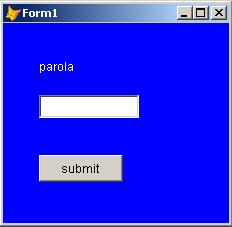
formularul ADMINISTRARE
Se introduce parola administratorului si se apasa submit:
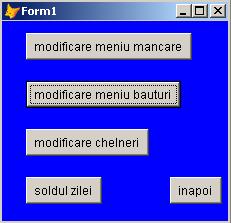
formularul ADMINISTRARE cu parola introdusa corect
La selectarea
"modificare meniu mancare", "modificare meniu bauturi" "modificare chelneri" vor
aparea formulare aproximativ identice cu cel de mai jos: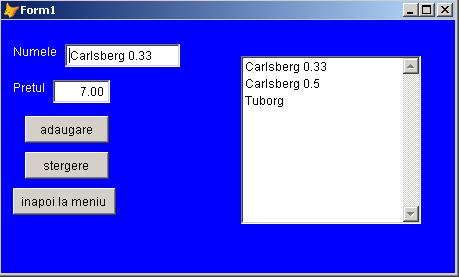
Pentru a modifica oricare din cele 3 informatii (meniul mancare, meniul bauturi respectiv chelnerii) se parcurge urmatoarea secventa in formularul potrivit.
Daca se doreste modificarea unei inregistrari:
-se selecteaza din lista din dreapta;
-se modifica in campurile aferente;
-se da click pe lista pentru reactualizare.
Daca se dorsste stergerea unei inregistrari:
-se selecteaza din lista din dreapta;
-se apasa butonul "stergere";
-se da click pe lista pentru reactualizare.
Daca se doreste introducerea unei noi inregistrari:
-se apasa "adaugare";
-se introduc datele in campurile de deasupra butoanelor;
-se da click pe lista pentru reactualizare.
Pentru intoarcerea la meniul administrare se apasa "inapoi la meniu".
La selectarea optiunii "soldul zilei" apare:
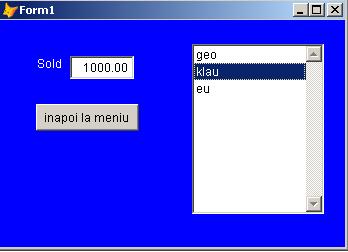
formularul A_SOLD
Pentru a vedea cati bani are fiecare chelner de predat se selecteaza chelnerul din lista, iar suma respectiva este afisata in campul din stanga.
Dupa predarea banilor trebuie ca pentru fiecare user sa fie trecuta in campul din stanga valoarea "0.00" pentru a nu exista probleme ziua urmatoare.
Pentru intoarcerea la meniul administrare se apasa "inapoi la meniu".
Imbunatatiri ale acestei aplicatii pot fi:
-realizarea a inca o parte administrativa prin care sa se controleze aprovizionarea restaurantului;
-regandirea anumitor coduri pentru a nu fi nevoie de utilizarea a unei tabele pentru fiecare masa.
Hardware:
-calculator destul de performant pentru a se putea rula Visual Foxpro 9 Proffesional
-imprimanta
Software:
-Visual Foxpro 9
|
Politica de confidentialitate | Termeni si conditii de utilizare |

Vizualizari: 3707
Importanta: ![]()
Termeni si conditii de utilizare | Contact
© SCRIGROUP 2026 . All rights reserved